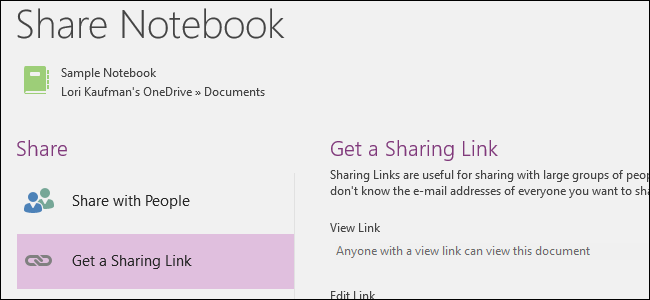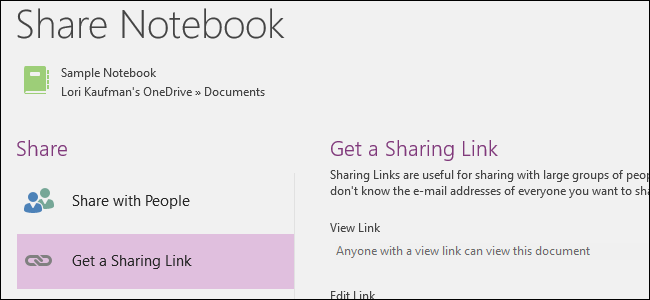
Microsoft OneNote 2016 est un grands gratuit utilitaire de prise de notes, non seulement pour vous, mais aussi si vous souhaitez collaborer sur des notes et des projets avec les autres, comme des collègues ou des membres de la famille. Nous allons vous montrer quelques façons que vous pouvez partager vos blocs-notes OneNote.
ARTICLE CONNEXE
Avez-vous profiter de la riche ensemble de fonctionnalités de OneNote, mais préfèrent Evernote en ligne la synchronisation? Voici comment vous pouvez obtenir le meilleur des deux mondes avec OneNote 2010 et Office Web Apps gratuitement. [Lire L’Article]
Pour partager vos notes et carnets de notes dans OneNote 2016, avec d’autres, assurez-vous que votre ordinateur portable est synchronisé avec votre compte OneDrive en ligne, alors que d’autres ont accès. Ce sera synchronisé à l’internet, mais pas le faire automatiquement à la disposition des autres. Pour ce faire, vous devez manuellement la partager avec les autres afin qu’ils puissent la voir et, si vous le souhaitez, le modifier.
L’accès aux différents outils pour le partage de notes et carnets de notes dans OneNote 2016, cliquez sur l’onglet “Fichier”.
Sur les coulisses de l’écran, cliquez sur “Partager” dans la liste des éléments sur la gauche.
Comment Partager un bloc-notes avec Quelqu’un Par e-Mail
Vous pouvez inviter des personnes à consulter ou de modifier votre ordinateur portable par l’envoi d’un e-mail uisng le Partager avec les Gens de l’option sur le Partage écran de l’ordinateur Portable. Seules les personnes que vous invitons plus particulièrement seront en mesure d’accéder à votre ordinateur portable. Le Partager avec les Gens est l’option par défaut, de sorte qu’il est sélectionné automatiquement sur le Partage écran de l’ordinateur Portable.
Saisissez un nom ou une adresse e-mail dans le champ “Type de noms ou d’adresses e-mail”. Si vous entrez un nom dans votre carnet d’adresses Outlook, vous serez invité à le faire avec les contacts qui correspondent le nom ou l’adresse email que vous avez commencé à taper, de sorte que vous pouvez facilement choisir la personne à qui vous voulez. Vous pouvez également cliquer sur la “Recherche du Carnet d’Adresses de contacts” bouton à droite du Type de noms ou adresses e-mail de la boîte. Pour partager votre notebook avec plusieurs personnes, de mettre un point-virgule entre chaque adresse e-mail.
Lorsque vous partagez un ordinateur portable avec les autres, vous pouvez choisir de les autoriser à consulter le carnet de notes ou de leur permettre de modifier l’ordinateur portable ainsi. Pour spécifier si ils peuvent modifier le notebook, sélectionnez “Peut modifier” ou “affichage” dans la liste déroulante à droite du Type de noms ou adresses e-mail de la boîte.
Si vous souhaitez inclure un message pour les destinataires de l’email, entrez une note dans l’encadré ci-dessous l’adresse e-mail.
Cliquez sur “Partager” pour envoyer un lien pour les gens que vous avez choisi de partager le bloc-notes.
La personne que vous avez partagé le bloc-notes est ajouté à la Partagé avec la liste au bas de l’écran.
Si vous décidez de révoquer les droits d’accès pour quelqu’un en qui vous avez partagé un bloc-notes, cliquez-droit sur la personne dans la Partagé avec la liste et sélectionnez “Supprimer” dans le menu contextuel. Vous pouvez également modifier l’autorisation de cette personne sur ce menu.
Le peuple vous a envoyé des invitations à des recevrez un e-mail contenant une “Vue dans OneDrive”.
Lorsqu’ils cliquent sur le point de Vue dans OneDrive bouton dans le message électronique, le bloc-notes s’ouvre dans OneNote en Ligne, où ils peuvent afficher et modifier, en fonction de l’autorisation que vous lui accordez.
Si vous êtes en permettant aux personnes que vous avez partagé votre ordinateur portable grâce à l’éditer, le “Modifier dans le Navigateur, le bouton est disponible dans OneNote Online.
Comment Partager un bloc-notes à l’Aide d’un Lien
Partager un bloc-notes OneNote à l’aide d’un lien est similaire à partager avec les gens par e-mail. La principale différence est que lorsque vous partagez un ordinateur portable avec les gens par e-mail, puis que vous décidez de les révoquer l’accès à l’ordinateur, vous devez supprimer chaque utilisateur séparément, comme discuté dans la section précédente. Mais, le partage d’un ordinateur portable en utilisant un lien vous permet de révoquer l’accès à tout le monde que vous avez partagé de l’ordinateur portable en un seul clic.
Pour obtenir un partage de lien, l’accès à la Partager écran de l’ordinateur Portable tel que discuté au début de l’article. Cliquez sur “Obtenir un Partage de Lien” en vertu de l’Action.
Pour obtenir un partage de lien qui permettra aux utilisateurs de consulter le cahier, mais pas de le modifier, cliquez sur “Créer un Lien” à droite de “Voir le Lien”.
Un lien s’affiche dans une boîte sous le Lien Affichage. Sélectionnez le lien de texte et appuyez sur Ctrl+C sur votre clavier pour copier.
Vous pouvez envoyer le lien vers les gens avec qui vous voulez partager le bloc-notes. Vous pouvez également partager le lien avec les autres en utilisant les médias sociaux, instantanée, logiciel de messagerie, logiciels de collaboration, de poster le lien sur un site web, ou ce que d’autres méthodes de travail pour vous.
Lorsqu’ils cliquent sur le lien dans le message électronique, le bloc-notes s’ouvre dans OneNote Online, tout comme lorsque nous avons utilisé le Partager avec les Gens de l’option dans la section précédente. Notez que parce que nous avons partagé le portable avec un Lien Vue, il n’existe pas de Modifier dans le Navigateur du bouton et l’ordinateur portable ne peut pas être modifié.
Si vous souhaitez travailler sur un ordinateur portable avec quelqu’un, et de leur permettre d’apporter des modifications à l’ordinateur, cliquez sur le bouton “Créer un Lien” bouton à droite du bouton “Modifier le Lien”.
Tout comme avec la Vue du Lien, vous obtiendrez un lien que vous pouvez copier et envoyer à quelqu’un.
Pour révoquer l’accès à l’ordinateur, cliquez simplement sur l’option “Désactiver le Lien” bouton à côté du type de lien que vous souhaitez arrêter le partage. Tout le monde a le lien ne sera pas en mesure d’accéder à l’ordinateur portable.
Comment Partager un bloc-notes en Format PDF
ARTICLE CONNEXE
OneNote est un grand app pour la gestion de vos notes lors de réunions ou dans la classe, mais parfois vous avez besoin de les convertir en différents formats afin de les partager avec les autres. Voici un rapide coup d’oeil sur la façon dont c’est fait. [Lire L’Article]
Dans les deux cas ci-dessus, les personnes avec qui vous partagez l’ordinateur avec accès à l’ensemble de l’ordinateur portable. Peut-être que vous souhaitez partager une certaine section ou une partie seulement des notes dans le carnet. Vous pouvez créer un fichier PDF contenant des notes, des articles, ou de l’ensemble de l’ordinateur portable et d’envoyer ce fichier à qui vous voulez partager le bloc-notes. Cliquez sur ce lien pour obtenir des instructions sur l’exportation d’une note au format PDF.
Comment Partager un ordinateur Portable avec une Réunion
Vous n’avez pas à prendre des notes sur votre propre dans des réunions plus. Vous pouvez partager un bloc-notes OneNote avec les autres participants de la réunion et de prendre des notes aussi. De cette façon, vous pouvez être sûr que vous ne manquez pas un important point d’action ou d’une décision prise lors de la réunion.
Si vous participez à une réunion en ligne par Skype ou Lync qui a été programmée à l’aide d’Outlook, vous pouvez partager un bloc-notes avec les autres participants de la réunion à l’aide de la Part de la Rencontre de l’option sur le Partage écran de l’ordinateur Portable. Une fois que vous cliquez sur le bouton “Partager avec Réunion” bouton et sélectionnez la rencontre, vous êtes assisté à, un lien vers le carnet de notes est envoyé à tous les participants à la réunion. Ils peuvent accéder à l’ordinateur portable et tout le monde peut ajouter à l’ordinateur portable en même temps.
Vous pouvez également utiliser l’une des méthodes décrites dans les sections précédentes de partager un bloc-notes OneNote avec les autres dans une réunion.
Comment faire pour Déplacer un bloc-notes Partagé
Si vous avez partagé un ordinateur portable et maintenant vous avez besoin de déplacer ce portable à un autre emplacement, vous pouvez déplacer le cahier, mais il n’est pas aussi facile que de simplement sélectionner un nouvel emplacement. Vous devez aviser tous ceux à qui vous avez partagé de l’ordinateur et de suivre ce processus à fait déplacer le portable à un nouvel emplacement.
ARTICLE CONNEXE
Evernote va être de limiter leur libre des plans et à augmenter les prix des abonnements payants. Si vous avez jamais pensé à… [Lire l’Article]
OneNote est un excellent programme pour collecter des informations, remue-méninges, partager des notes avec vos amis ou collègues, et d’accéder à vos notes et documents sur presque n’importe quel appareil. Si vous avez été en utilisant Evernote et souhaitez passer à OneNote en raison de la plus limitée de libre-plan ou le plus cher payé, Microsoft propose désormais un outil gratuit pour faciliter la migration à partir d’Evernote pour OneNote.